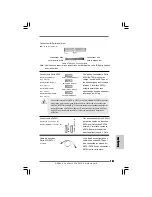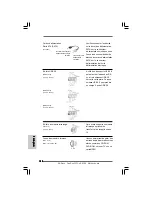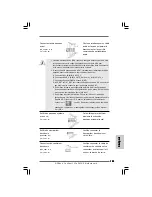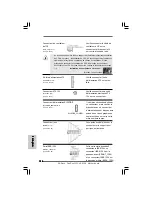1 4 4
1 4 4
1 4 4
1 4 4
1 4 4
ASRock ConRoe1333-eSATA2 Motherboard
FrançaisFrançaisFrançaisFrançaisFrançais
2.15.1 Installation de Windows
2.15.1 Installation de Windows
2.15.1 Installation de Windows
2.15.1 Installation de Windows
2.15.1 Installation de Windows
®
2000 / XP / XP 64-bit
2000 / XP / XP 64-bit
2000 / XP / XP 64-bit
2000 / XP / XP 64-bit
2000 / XP / XP 64-bit
avec fonctions RAID
avec fonctions RAID
avec fonctions RAID
avec fonctions RAID
avec fonctions RAID
Si vous voulez installer un système d’exploitation Windows
®
2000 / XP / XP 64-bit
avec fonctions RAID sur votre système, veuillez suivre la procédure ci-dessous.
ETAPE 1 : Configurez le BIOS.
A. Accédez à BIOS SETUP UTILITY (Utilitaire de configuration BIOS)
écran
Avancé
Configuration IDE.
B. Réglez «configuration ATA/IDE « sur [Améliorée], et puis dans l’option
«Configurer SATA comme «, veuillez régler sur [RAID].
ETAP 2: Créez une disquette pilotes SATA / SATAII.
A. Insérez le CD de soutien ASRock dans votre lecteur de disque optique pour
démarrer votre système. (N’insérez AUCUNE disquette dans le lecteur de disquette
pour l’instant!)
B. Pendant le POST au début du démarrage du système, appuyez sur la touche
<F11>, et une fenêtre s’affiche pour la sélection des périphériques de démarrage.
Veuillez sélectionner le CD-ROM comme périphérique de démarrage.
C. Lorsque vous voyez s’afficher sur l’écran le message ”Generate Serial ATA
driver diskette [Y/N]?” (Voulez-vous générer une disquette de pilotage Série ATA
[Y/N]?), appuyez sur <Y>.
D. Vous voyez alors s’afficher les messages
Please insert a blank
formatted diskette into floppy
drive A:
press any key to start
(Veuillez insérer une disquette vierge formatée dans le lecteur
de disquette A : Appuyez sur n’importe quelle touche pour
commencer.)
Veuillez insérer une disquette dans le lecteur de disquette et appuyez
sur n’importe quelle touche.
E. Le système commencera à formater la disquette et copiera les données des
disques durs SATA / SATAII vers la disquette.
ETAPE 3: Utilisez “RAID Installation Guide” pour définir la configuration
RAID.
Avant de commencer à configurer la fonction RAID, vous devez consulter le guide
d’installation sur le CD d’assistance pour connaître la configuration correcte.
Veuillez vous reporter à la documentation qui se trouve sur le CD d’assistance,
“Guide d’installation des disques durs SATA et de configuration RAID, ” qui se
trouve dans le dossier sur le chemin suivant :
.. \ RAID Installation Guide
ETAPE 4 : Installer le système d’exploitation Windows
®
2000 / XP / XP 64-
bit sur votre système.
Summary of Contents for CONROE1333-ESATA2
Page 39: ...3 9 3 9 3 9 3 9 3 9 ASRock ConRoe1333 eSATA2 Motherboard...
Page 40: ...4 0 4 0 4 0 4 0 4 0 ASRock ConRoe1333 eSATA2 Motherboard...
Page 41: ...4 1 4 1 4 1 4 1 4 1 ASRock ConRoe1333 eSATA2 Motherboard...
Page 42: ...4 2 4 2 4 2 4 2 4 2 ASRock ConRoe1333 eSATA2 Motherboard...
Page 43: ...4 3 4 3 4 3 4 3 4 3 ASRock ConRoe1333 eSATA2 Motherboard...
Page 44: ...4 4 4 4 4 4 4 4 4 4 ASRock ConRoe1333 eSATA2 Motherboard...
Page 45: ...4 5 4 5 4 5 4 5 4 5 ASRock ConRoe1333 eSATA2 Motherboard...
Page 46: ...4 6 4 6 4 6 4 6 4 6 ASRock ConRoe1333 eSATA2 Motherboard...
Page 47: ...4 7 4 7 4 7 4 7 4 7 ASRock ConRoe1333 eSATA2 Motherboard DDRII_1 DDRII_2 DDRII_3 DDRII_4 1 2 3...
Page 48: ...4 8 4 8 4 8 4 8 4 8 ASRock ConRoe1333 eSATA2 Motherboard...
Page 49: ...4 9 4 9 4 9 4 9 4 9 ASRock ConRoe1333 eSATA2 Motherboard...
Page 50: ...5 0 5 0 5 0 5 0 5 0 ASRock ConRoe1333 eSATA2 Motherboard 2 5 2 5 2 5 2 5 2 5...
Page 51: ...5 1 5 1 5 1 5 1 5 1 ASRock ConRoe1333 eSATA2 Motherboard...
Page 52: ...5 2 5 2 5 2 5 2 5 2 ASRock ConRoe1333 eSATA2 Motherboard...
Page 53: ...5 3 5 3 5 3 5 3 5 3 ASRock ConRoe1333 eSATA2 Motherboard...
Page 54: ...5 4 5 4 5 4 5 4 5 4 ASRock ConRoe1333 eSATA2 Motherboard...
Page 56: ...5 6 5 6 5 6 5 6 5 6 ASRock ConRoe1333 eSATA2 Motherboard...
Page 57: ...5 7 5 7 5 7 5 7 5 7 ASRock ConRoe1333 eSATA2 Motherboard CD1...
Page 58: ...5 8 5 8 5 8 5 8 5 8 ASRock ConRoe1333 eSATA2 Motherboard SLI XFIRE_POWER1 1 2 3 4...
Page 59: ...5 9 5 9 5 9 5 9 5 9 ASRock ConRoe1333 eSATA2 Motherboard C B A...
Page 60: ...6 0 6 0 6 0 6 0 6 0 ASRock ConRoe1333 eSATA2 Motherboard...
Page 61: ...6 1 6 1 6 1 6 1 6 1 ASRock ConRoe1333 eSATA2 Motherboard...
Page 62: ...6 2 6 2 6 2 6 2 6 2 ASRock ConRoe1333 eSATA2 Motherboard...
Page 64: ...6 4 6 4 6 4 6 4 6 4 ASRock ConRoe1333 eSATA2 Motherboard...
Page 65: ...6 5 6 5 6 5 6 5 6 5 ASRock ConRoe1333 eSATA2 Motherboard...
Page 66: ...6 6 6 6 6 6 6 6 6 6 ASRock ConRoe1333 eSATA2 Motherboard...
Page 67: ...6 7 6 7 6 7 6 7 6 7 ASRock ConRoe1333 eSATA2 Motherboard...
Page 68: ...6 8 6 8 6 8 6 8 6 8 ASRock ConRoe1333 eSATA2 Motherboard...
Page 69: ...6 9 6 9 6 9 6 9 6 9 ASRock ConRoe1333 eSATA2 Motherboard...
Page 70: ...7 0 7 0 7 0 7 0 7 0 ASRock ConRoe1333 eSATA2 Motherboard...
Page 71: ...7 1 7 1 7 1 7 1 7 1 ASRock ConRoe1333 eSATA2 Motherboard...
Page 72: ...7 2 7 2 7 2 7 2 7 2 ASRock ConRoe1333 eSATA2 Motherboard...
Page 73: ...7 3 7 3 7 3 7 3 7 3 ASRock ConRoe1333 eSATA2 Motherboard X O O O O O X O O O O O O X...